En este artículo veremos:
- Qué es Pantalla Compacta en Gestiona
- Cómo Habilitar la Pantalla Compacta
- Cómo Visualizar las Acciones
Qué es Pantalla Compacta en Gestiona
La Pantalla Compacta de Gestiona es una nueva forma de visualizar las acciones que están bajo tu responsabilidad.
Con esta opción, puede ver las acciones derivadas de FCA, Reuniones, Tareas y Planes de acción en su tablero.
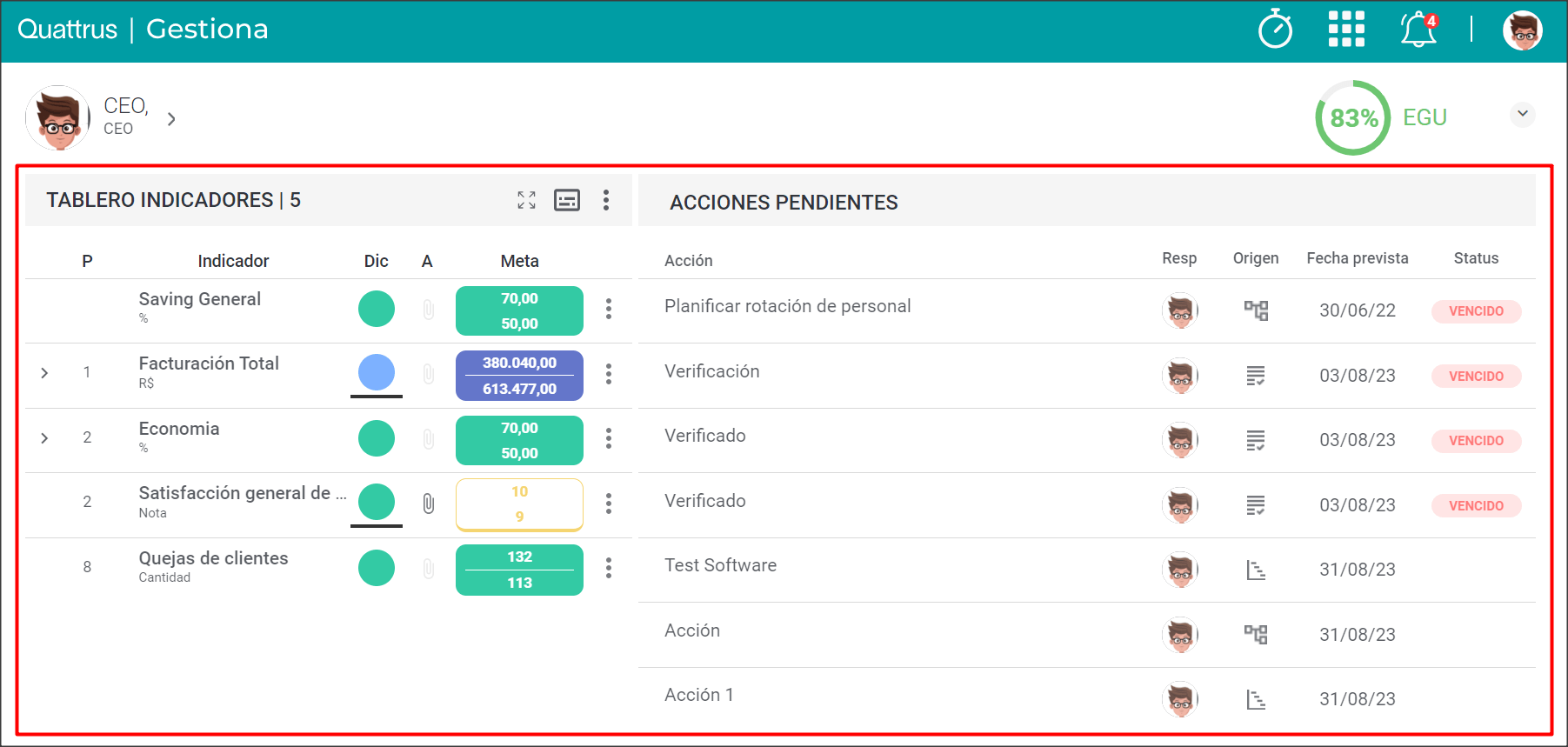
Cómo habilitar la pantalla compacta
Para activar esta función, en su Tablero principal simplemente haga clic en el botón a continuación.
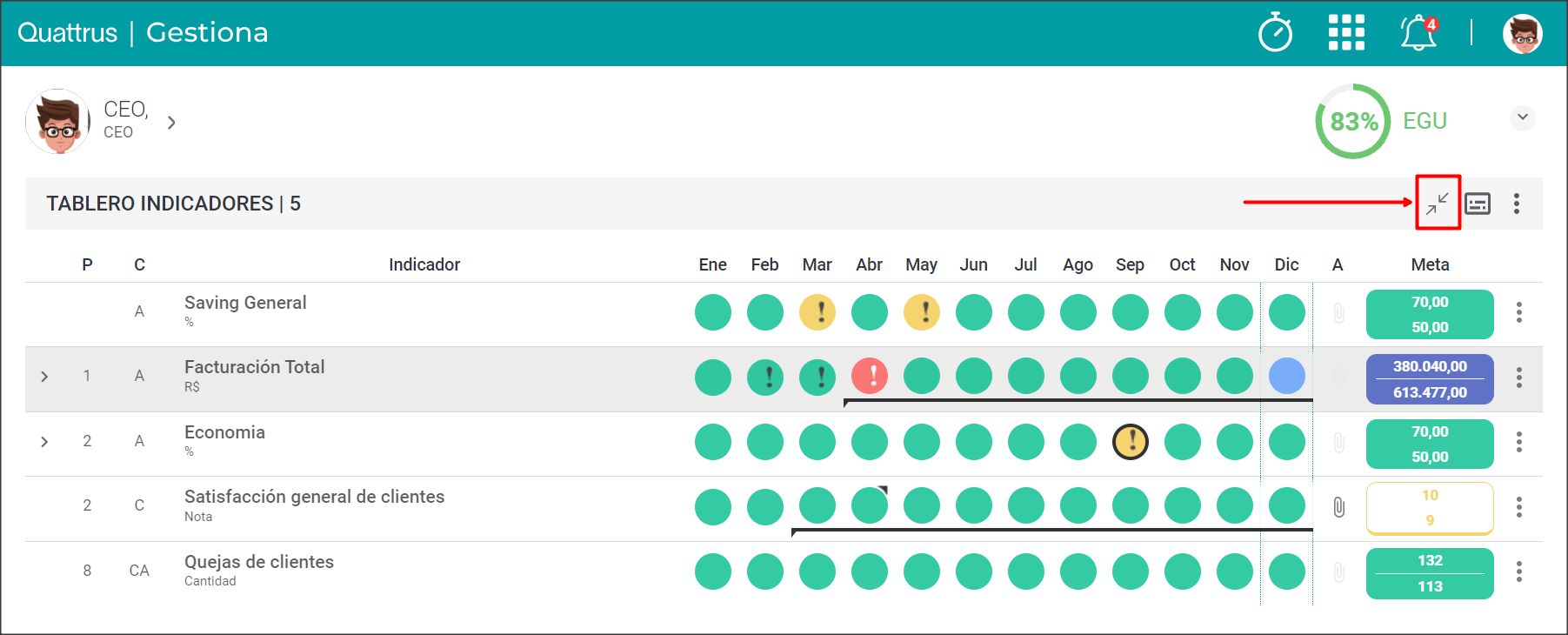
Al activar esta opción, Gestiona cambia automáticamente la visualización de los meses de la siguiente manera:
- Meses en Blanco = 0
- Número de Meses = 1
Si la opción Fijo de enero a diciembre en la configuración está marcada, desmárcala.
Para obtener más información sobre la visualización de mes, consulte el artículo Configuración: Visualización de los Meses.
Tras activar el modo compacto, el cuadro de mando de Gestiona mostrará la pantalla dividida en dos partes:
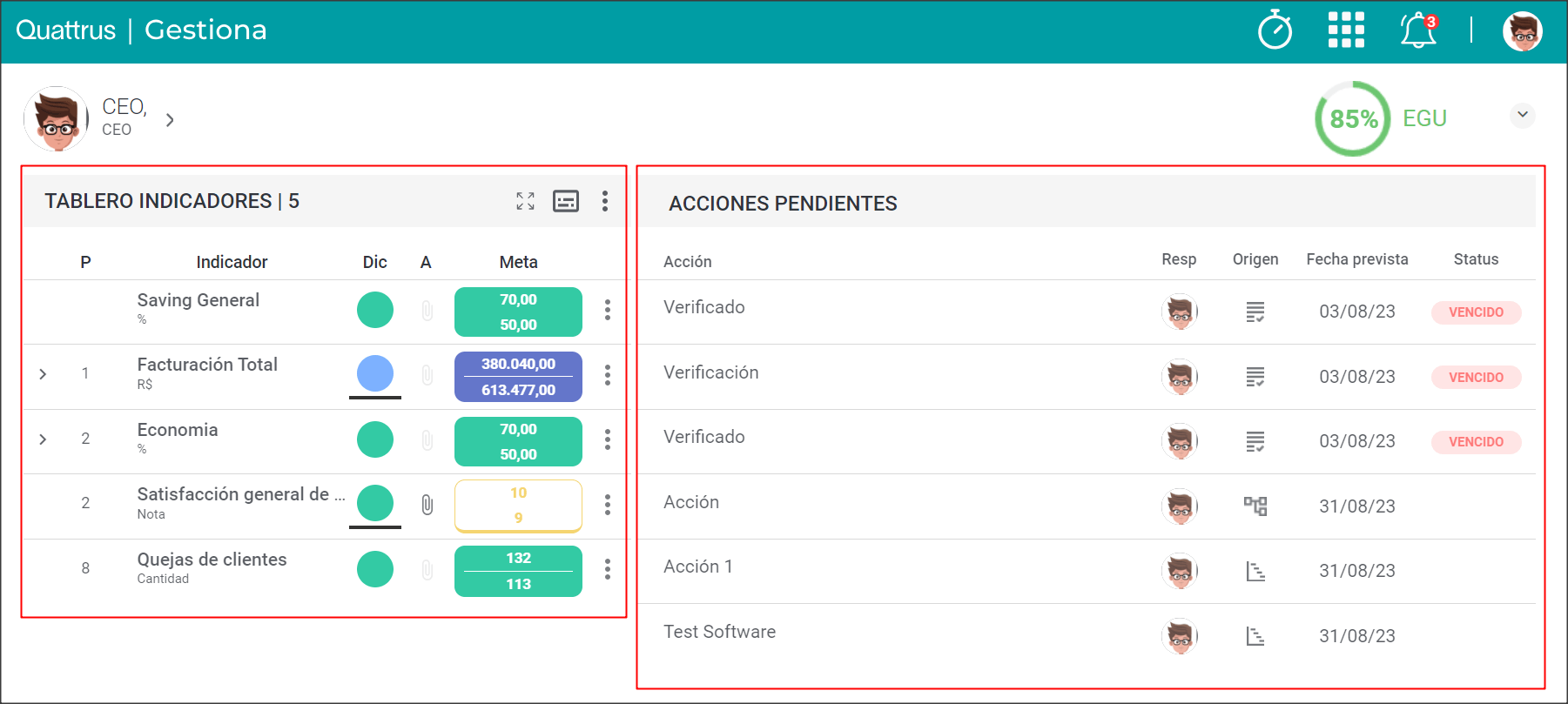 A la izquierda estarán sus Indicadores de seguimiento, con faros durante solo un mes (el mes base actual).
A la izquierda estarán sus Indicadores de seguimiento, con faros durante solo un mes (el mes base actual).
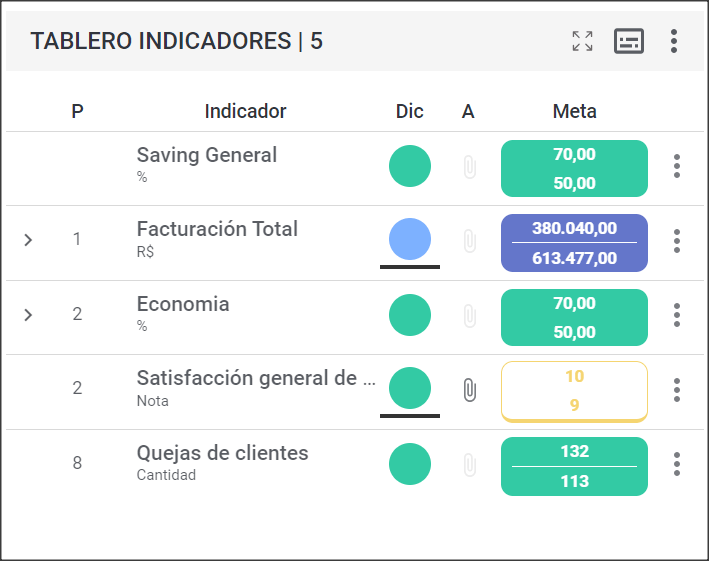
A la derecha, la pantalla de acciones pendientes.
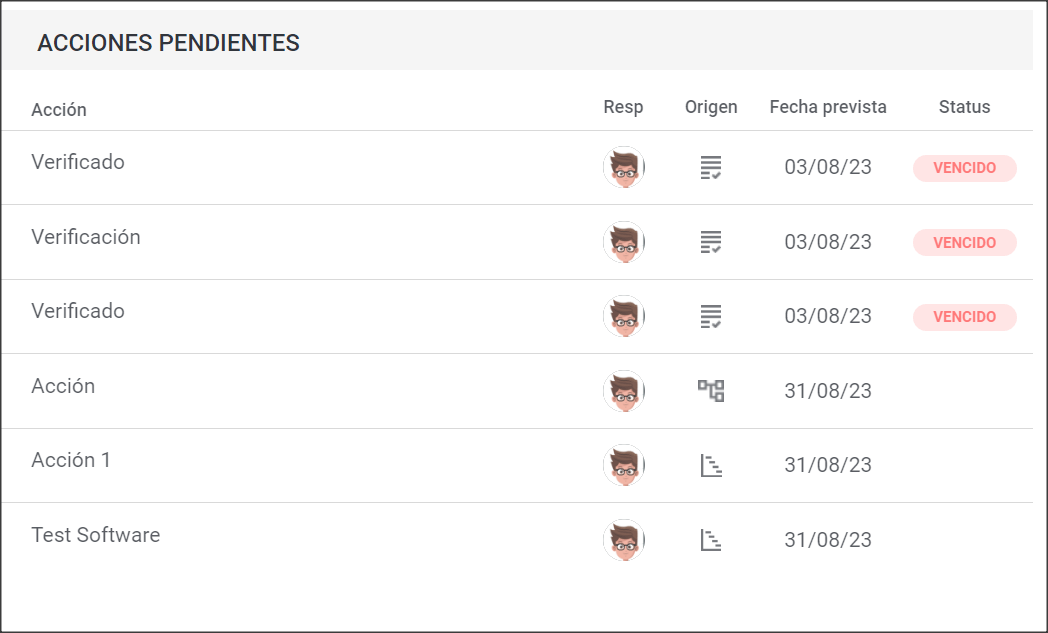
Las acciones se muestran en orden ascendente, es decir, de la más antigua a la más reciente.
IMPORTANTE:
La semana entre el domingo (pasado) y el sábado (próximo) se considera una semana actual.
Cómo visualizar las acciones
Al hacer doble clic sobre una acción pendiente, Gestiona abrirá la pantalla de la acción en su contexto original.
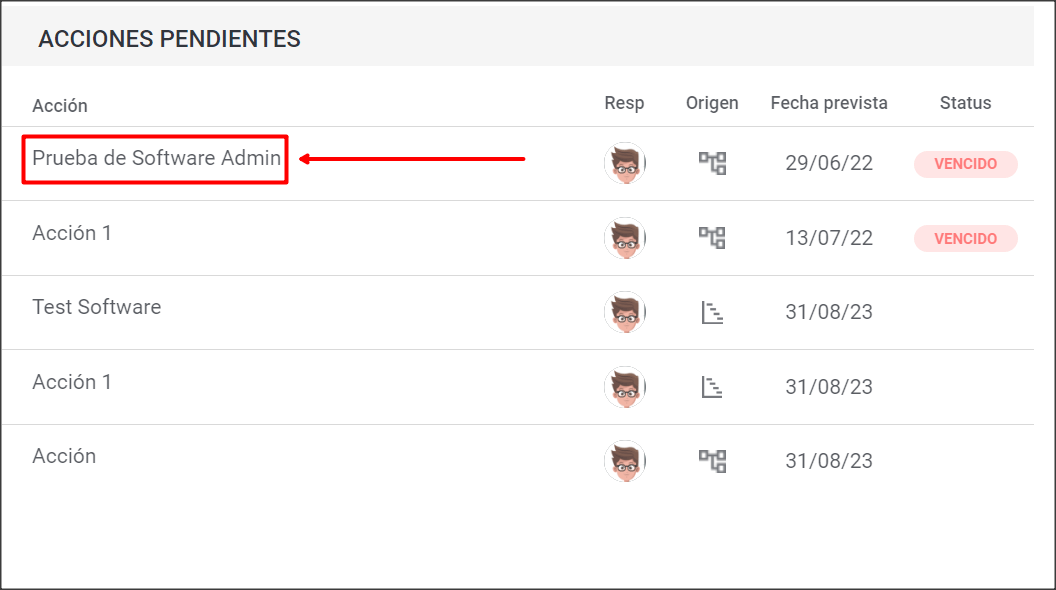
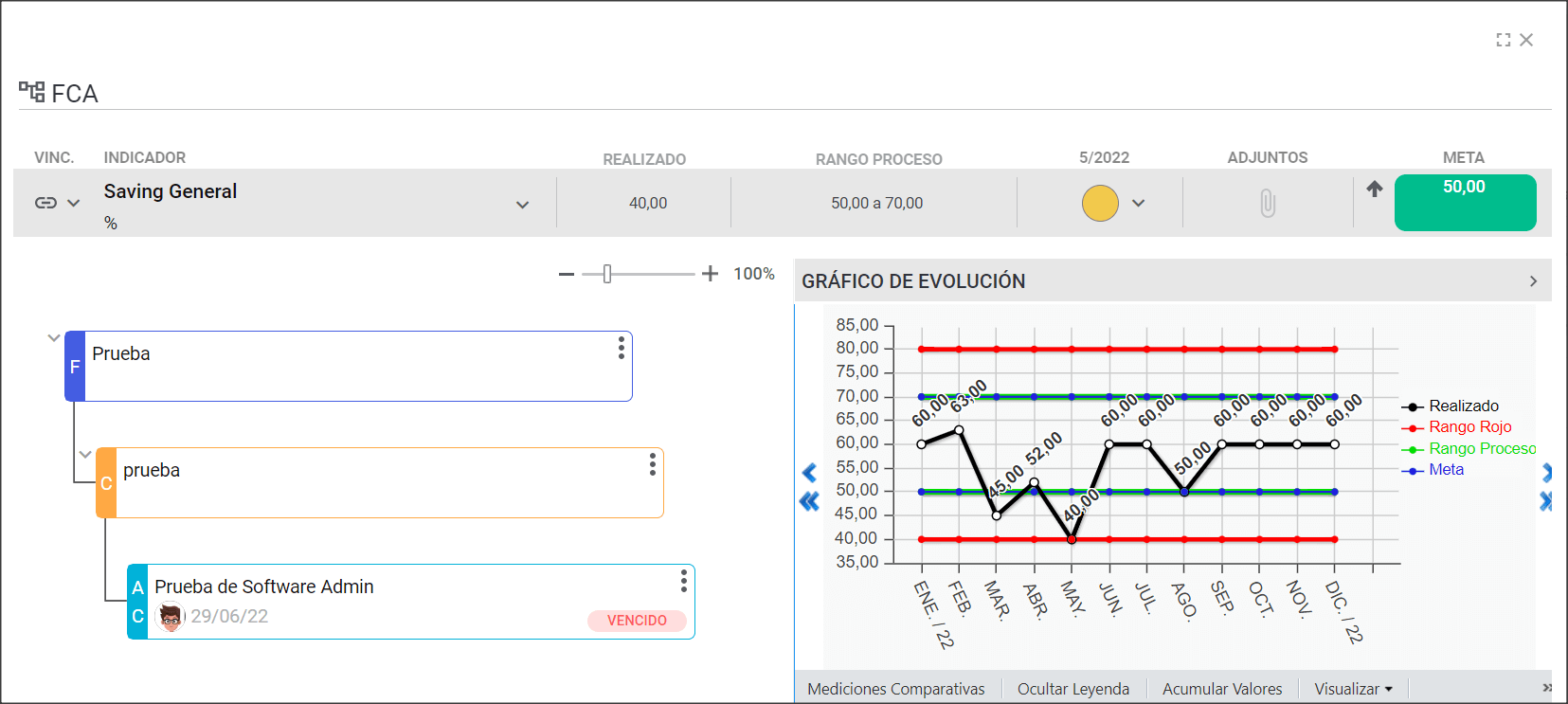
Si la acción es de una FCA, Gestiona abrirá la pantalla con la FCA mostrando la acción registrada. Lo mismo ocurre con las acciones creadas en Tareas y Reuniones.
Estado de las acciones
Los estados de las acciones pendientes en modo compacto son los siguientes:
- Vencido (en rojo): Acciones no completadas y ya vencidas.

- Abierto (en amarillo): Acciones no completadas y dentro de la fecha de vencimiento.
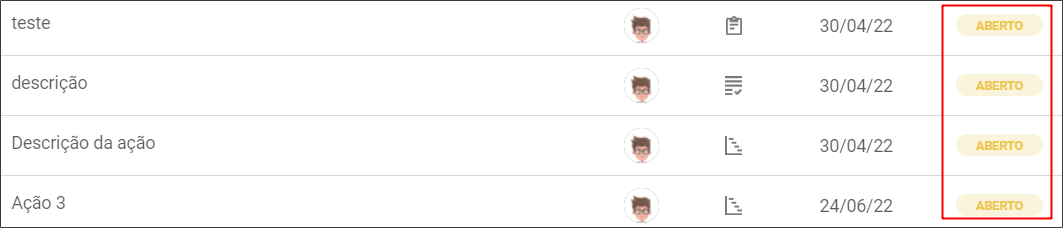
- Completadas (en verde): Acciones que ya se han completado.



 Português
Português English
English